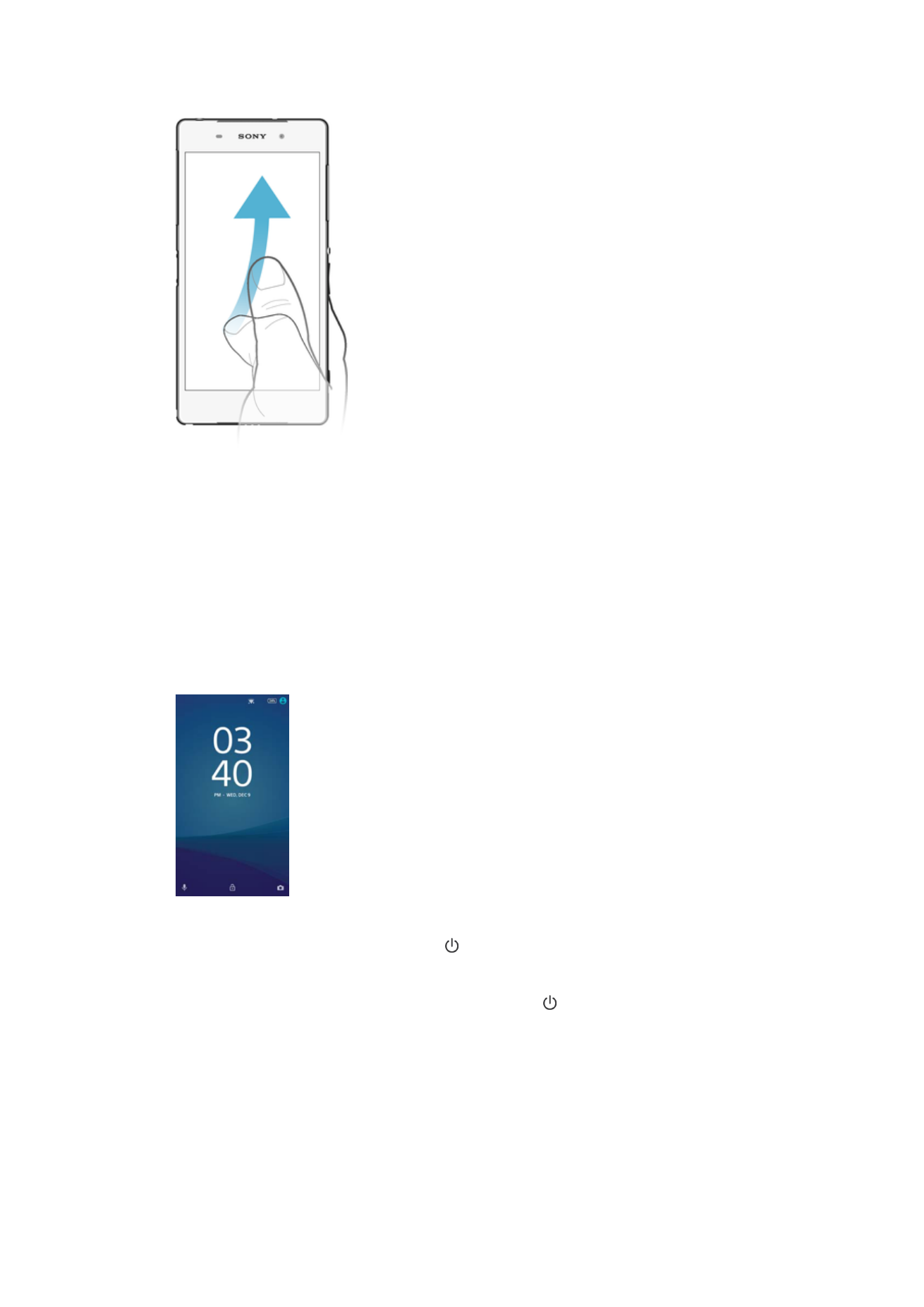
Home screen
Ang Home screen ang panimulang punto sa paggamit ng iyong device. Pareho ito sa
desktop sa isang screen ng computer. Maaaring magkaroon ang iyong Home screen ng
hanggang sa pitong pane, na lumalawak nang higit sa regular na lapad ng display ng
screen. Kinakatawan ang bilang ng mga pane sa Home screen ng isang serye ng mga
tuldok sa ibaba ng Home screen. Ipinapakita ng naka-highlight na tuldok ang pane kung
nasaan ka sa kasalukuyan.
24
Ito ay isang internet na bersyon ng lathalang Internet. © Ilimbag lang para sa personal na gamit.
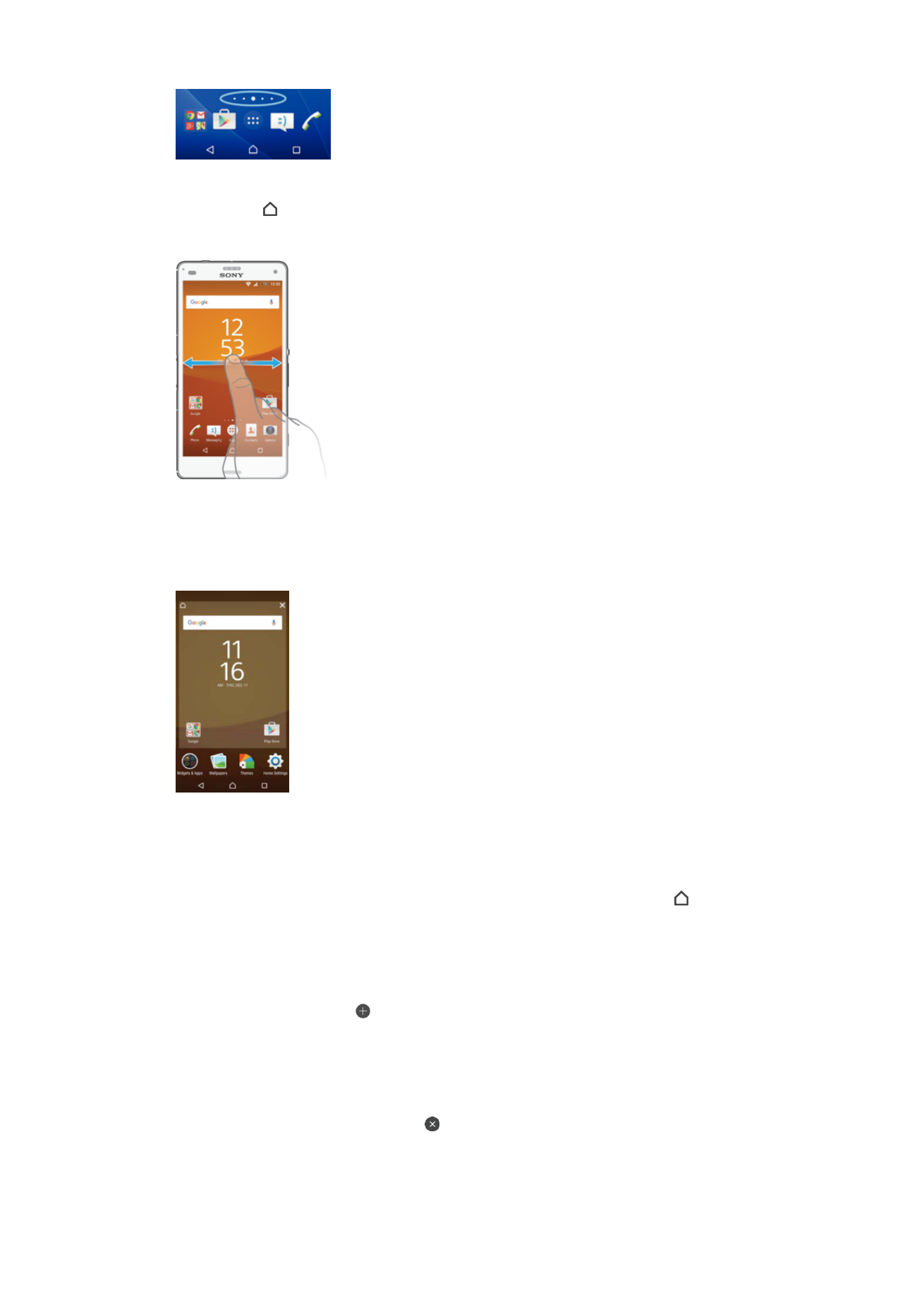
Upang magtungo sa Home screen
•
Pindutin ang .
Upang i-browse ang Home screen
Mga pane ng Home screen
Makakapagdagdag ka ng mga bagong pane sa iyong Home screen (hanggang sa
maximum na pitong pane) at makakapagtanggal ng mga pane. Maitatakda mo rin ang
pane na gusto mong gamitin bilang pangunahing pane ng Home screen.
Upang mag-set ng pane bilang pangunahing pane ng Home screen
1
Pindutin nang matagal ang isang bakanteng lugar sa iyong Home screen
hanggang sa mag-vibrate ang device.
2
Mag-flick pakaliwa o pakanan upang mag-browse sa pane na gusto mong i-set
bilang iyong pangunahing pane ng Home screen, pagkatapos ay i-tap ang .
Upang magdagdag ng pane sa iyong Home screen
1
I-touch at tagalan ang isang bakanteng lugar sa iyong Home screen hanggang sa
mag-vibrate ang device.
2
Upang i-browse ang mga pane, mag-flick nang sagad pakanan o pakaliwa,
pagkatapos ay tapikin ang .
Upang magtanggal ng pane mula sa iyong Home screen
1
I-touch at i-hold ang anumang lugar sa iyong Home screen hanggang sa mag-
vibrate ang device.
2
I-flick nang pakaliwa o pakanan upang mag-browse sa pane na nais mong
tanggalin, pagkatapos ay tapikin ang sa kanang sulok sa itaas ng pane.
25
Ito ay isang internet na bersyon ng lathalang Internet. © Ilimbag lang para sa personal na gamit.
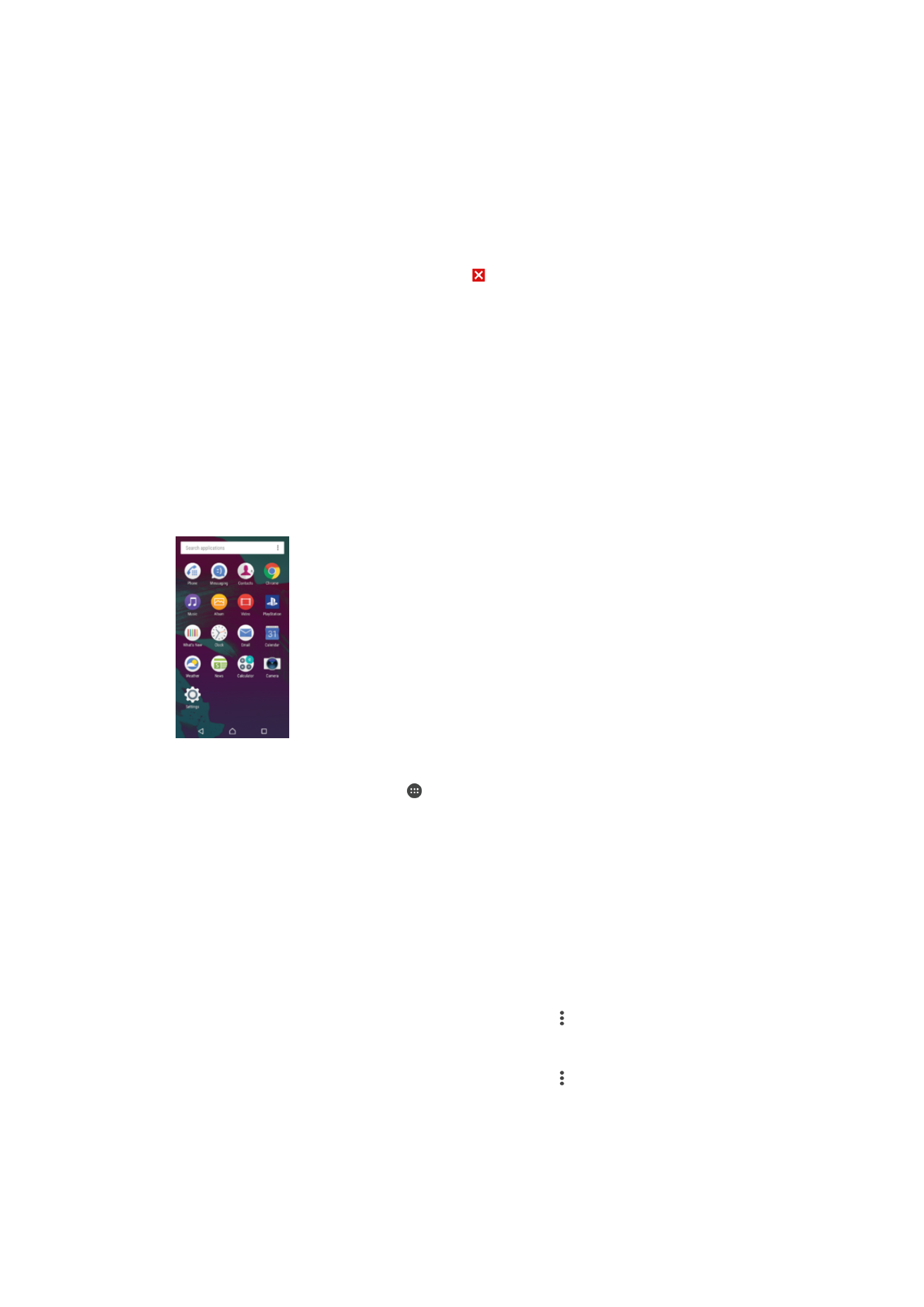
Mga setting ng home screen
Magagamit mo ang shortcut na
Mga Setting upang isaayos ang ilang pangkaraniwang
setting ng Home Screen. Halimbawa, maaari mong isaayos ang laki ng mga icon sa
iyong Home screen.
Upang mag-uninstall ng isang application sa Home screen
1
Pindutin nang matagal ang anumang lugar sa iyong Home screen hanggang sa
mag-vibrate ang device.
2
Mag-flick pakaliwa o pakanan upang i-browse ang mga pane. Ang lahat ng naa-
uninstall na mga application ay isinasaad ng .
3
Tapikin ang application na gusto mong i-uninstall, pagkatapos ay tapikin ang
Tanggalin.
Upang ayusin ang laki ng mga icon sa iyong Home screen
1
Pindutin nang matagal ang isang bakanteng bahagi ng iyong Home screen
hanggang sa mag-vibrate ang device, pagkatapos ay tapikin ang
Mga Setting.
2
Tapikin ang
Laki ng icon, pagkatapos ay pumili ng opsyon.